
- •ЧАСТЬ I. РАБОТА С СИСТЕМОЙ
- •Глава 1. Пользователи в Moodle
- •1.1. Регистрация пользователей
- •1.2. Профиль пользователя – личная карточка
- •1.3. Изменение пароля пользователя
- •1.4. Блоги в Moodle
- •Глава 2. Описание интерфейса
- •2.1. Внешний вид курса и навигация
- •2.2. Блоки
- •2.3. Разделы курса
- •2.4. Язык интерфейса
- •2.5. Работа с календарем
- •2.6. Обмен сообщениями
- •2.7.1. Как вставить ссылку
- •2.7.2. Как вставить изображение
- •2.7.3. Как работать с таблицами
- •ЧАСТЬ II. СТУДЕНТАМ – КАК РАБОТАТЬ С КУРСОМ
- •Глава 3. Работа с дистанционным курсом
- •3.1. Регистрация в системе
- •3.2. Запись на курс
- •3.3. Как работать с курсом
- •3.3.1. Работа с тестами
- •Часть III. ВОЗМОЖНОСТИ ПРЕПОДАВАТЕЛЯ
- •Глава 4. Настройка курса
- •4.1. Установки курса
- •4.2. Форматы курса
- •4.3. Метакурсы
- •4.3.1. Установка метакурса
- •4.4. Работа с блоками
- •4.5. Темы оформления в Moodle
- •4.6. Участники курса
- •Глава 5. Работа с ресурсами курса
- •5.1. О ресурсах курса
- •5.2. Добавление и редактирование ресурсов
- •5.3. Вставка текстовой страницы
- •5.3.1. Форматирование текста
- •5.4. Вставка пояснения
- •5.5. Вставка веб-страницы
- •5.6. Вставка ссылки на файл
- •5.6.1. Сохранение документа в формате PDF
- •5.7. Вставка ссылки на веб-страницу
- •5.8. Вставка ссылки на каталог
- •5.9. Использование формул в ресурсах курса
- •Глава 6. Элементы курса
- •6.1. Об элементах курса
- •6.2. Добавление элементов в курс
- •6.3. Задание
- •6.3.1. Особенности отдельных типов заданий
- •6.4. Рабочая тетрадь
- •6.5. Опрос
- •6.6. База данных
- •6.6.1. Использование элемента «База данных»
- •6.6.1.1. Шаблоны Базы данных
- •6.6.1.2. Поля Базы Данных
- •6.7. Глоссарий
- •6.8. Форум
- •6.9. Семинар
- •6.9.1. Параметры семинара
- •6.9.2. Управление семинаром
- •6.11. Вики (Wiki)
- •6.12. Занятие (Lesson)
- •6.12.1. Настройка параметров Занятия
- •6.12.2. Описание работы с Занятием.
- •6.12.2.1. Разделы занятия
- •6.12.2.2. Группы вопросов
- •6.12.3. Рекомендации по созданию занятия
- •6.13. Диалоги
- •6.14. Книга
- •6.15. Анкеты
- •6.16. Анкетный опрос
- •6.16.1. Редактирование анкетного опроса
- •6.16.2. Результаты анкетного опроса
- •6.17. Тесты
- •6.18. Пакеты SCORM / AICC
- •6.19. Тесты Hot Potatoes
- •6.19.1. Отчеты теста Hot Potatoes.
- •Глава 7. Тестирование в Moodle
- •7.1. О компьютерном тестировании
- •7.2. Создание теста и настройка его параметров
- •7.3. Типы тестовых вопросов
- •7.4. Редактирование теста
- •7.5. Редактирование категорий
- •7.6. Создание и редактирование вопросов
- •7.6.1. Особенности использования различных типов вопросов.
- •7.6.2. Создание тестовых вопросов в редакторе Word
- •7.7. Экспорт вопросов
- •7.8. Импорт вопросов
- •7.9. Использование в тесте формул и изображений
- •7.10. Результаты тестирования
- •7.11. Оценивание вручную
- •7.12. Пересчет оценок
- •7.13. Анализ вопросов теста
- •Глава 8. Управление курсом
- •8.1. Редактирование курса
- •8.2. Роли в Moodle
- •8.3. Управление группами
- •8.3.1. Автоматическая запись студентов в группы
- •8.4. Резервное копирование курса
- •8.5. Восстановление курса
- •8.6. Импорт данных
- •8.7. Очистка курса
- •8.8. Отчеты
- •8.9. Вопросы
- •8.10. Использование шкал
- •8.11. Файлы курса
- •8.11.1. Операции с файлами.
- •8.12. Журнал оценок
- •8.12.1 Настройка журнала оценок
- •ПРИЛОЖЕНИЯ
- •Формат Markdown
- •Формулы в формате ТеХ
- •Формулы в алгебраическом формате
- •Использование Вики
- •Тестовые вопросы формата "GIFT"
- •Словарь терминов

156Возможности преподавателя
 Часто задаваемые вопросы по модулю Книга
Часто задаваемые вопросы по модулю Книга
∙ Почему только два уровня глав в содержании?
Два уровня обычно достаточно для всех книг. Три уровня зачастую ухудшают структуру документа. Модуль Книга разрабатывался для создания небольших многостраничных учебных материалов.
Для более объемных документов лучше использовать формат PDF. Подробнее об этом см. разд. 5.6.1. Сохранение доку-
мента в формате PDF.
∙ Может ли студент редактировать книги?
Только преподаватели могут создавать и редактировать книги. Пока не планируется дать такую возможность студентам. Основная причина - желание сохранить модуль Книга как можно более простым.
∙Могу ли я осуществить поиск внутри книг?
Внастоящее время есть только один способ - поиск средст-
вами браузера, используя страницу "для печати". Глобальный поиск пока возможен только в форумах системы.
∙ Названия глав не помещаются на одной строке содер-
жания.
Попытайтесь сделать название главы короче или попросите администратора системы Moodle увеличить ширину Содержания. Она определяется глобально для всех книг на сайте.
6.15.  Анкеты
Анкеты
Moodle включает заранее разработанные анкеты для сбора информации по курсам.
Существуют три типа анкет:
∙COLLES - Constructivist On-Line Learning Environment Survey (Анкета «Среда обучения с элементами конструктивизма»).
Эта анкета состоит из 24 вопросов о курсе, причем студенты могут высказать свое представление и реальное положение о курсе при дистанционной методике изучения.
∙ATTLS - Attitudes to Thinking and Learning Survey (Анкета
«Отношение к стилю мышления и обучению»).
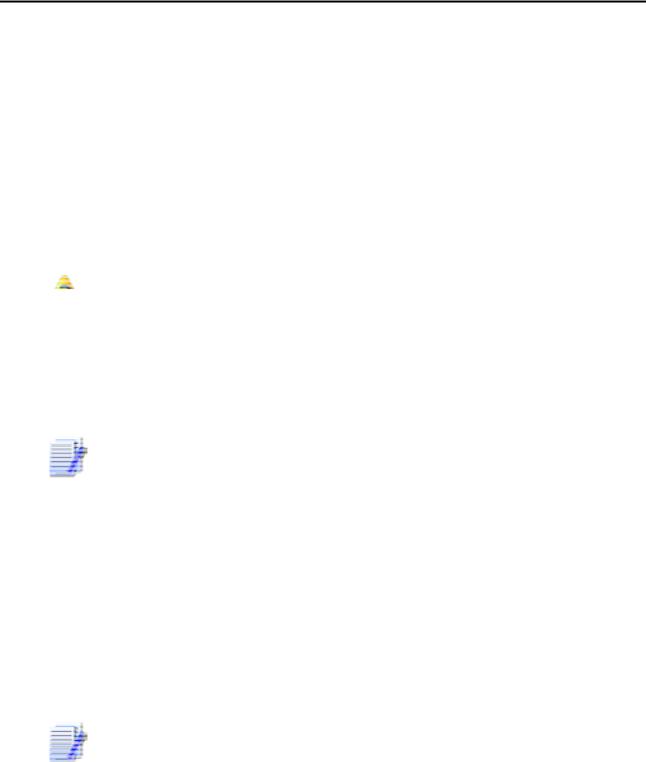
Возможности преподавателя 157
Эта анкета предназначена для определения уровня отношения студентов к обучению в курсе. Она включает 20 типовых вопросов.
∙Critical Incidents (Анкета «Критические инциденты»).
Вэтой анкете студентам предлагается оценить некоторые события и отношении их к этим событиям.
Для добавления анкетирования просто выберите пункт Анкета в
списке Добавить элемент курса.
 Существенным недостатком этого типа элемента курса является его абсолютная статичность.
Существенным недостатком этого типа элемента курса является его абсолютная статичность.
Анкеты нельзя редактировать. Нельзя ввести другие вопросы или заменить имеющиеся. Их можно использовать только в том неизменном виде, как их придумал разработчик.
От автора - Может быть, они и будут полезны для изучения социологии или психологического климата в коллективе, но в большинстве учебных курсов их использование малоэффективно.
6.16.  Анкетный опрос
Анкетный опрос
 Дополнительный модуль Анкетный опрос позволяет Вам создавать анкеты (опросы) с использованием множества типов вопросов для сбора и анализа данных от пользователей.
Дополнительный модуль Анкетный опрос позволяет Вам создавать анкеты (опросы) с использованием множества типов вопросов для сбора и анализа данных от пользователей.
В отличие от стандартного элемента Анкета, который является статичным (не редактируемым и содержит заданные предопреде-
ленные вопросы) элемент Анкетный опрос позволяет преподава-
телю вводить в анкету различные типы вопросов:
∙Да/Нет
∙Текстовое поле
∙Поле Эссе
∙Переключатель (Radio Buttons)
∙Флажки (Check Boxes)

158 Возможности преподавателя
∙Выпадающий список (Dropdown Box)
∙Оценка (Шкала)
∙Дата
∙Цифровой.
Часть типов вопросов содержит возможные ответы, заданные преподавателем, из которых респондент выбирает нужный. Другие типы вопросов предполагают введение ответа респондентом вручную.
Для того, чтобы вставить Анкетный вопрос в тему курса, выберите в режиме редактирования пункт Анкетный опрос из списка Добавить элемент курса.
На открывшейся странице Вы задаете параметры своего Анкетного опроса:
∙Название.
∙Краткое описание.
∙Даты начала и окончания: Определяют даты и время на-
чала и окончания анкетного опроса. Вне этого диапазона опрос недоступен для студентов.
∙Тип: Определяет, сколько раз пользователи могут отвечать на анкетный опрос. Возможные варианты:
§Отвечать один раз
§Отвечать многократно
§Отвечать ежедневно
§Отвечать еженедельно
§Отвечать ежемесячно
∙Вид респондента:
§Полное имя – показывать имена респондентов в ответах
§Анонимно – имена респондентов скрыты. В этом случае, если к Вашему курсу Moodle разрешен гостевой доступ, то гостям разрешается ответить на анкетный опрос
∙Приемлемые респонденты:
§Все
§Только студенты
§Только преподаватели
∙Студенты могут видеть ВСЕ ответы:
1.Никогда - По умолчанию только преподаватели курса-владельца могут видеть все представленные ответы на анкетный опрос.

Возможности преподавателя 159
2.После ответ на анкетный опрос. Это позволя-
ет студентам видеть все ответы после их ответа на анкетный опрос, если в нем задан параметр отвечать один раз. Если на анкетный опрос разрешается ответить не один раз, то студенты не могут видеть все ответы, если Вы не используете один из следующих двух вариантов.
3.После того, как анкетный опрос закрыт
4.Всегда.
∙Тип анкетного опроса:
1.Личный - принадлежит только курсу, в котором он
создан.
Это - стандартное использование модуля. Вы создаете анкетный опрос и его содержание для курса, в котором он расположен. Редактирующие преподаватели этого курса могут изменять анкетный опрос и все преподаватели курса могут просмотреть результаты.
2.Общий - может использоваться в других курсах. Это - дополнительное использование модуля. Общий тип опроса может быть назначен ранее созданным анкетным опросам. Если используется общий анкетный опрос из другого курса, то преподаватели курса, в котором он используется, не могут ни отредактировать содержание, ни про-
смотреть результаты. Только преподаватели курса, в котором создан оригинальный «общий» анкетный опрос, могут сделать это.
3. Шаблон - может быть скопирован и отредактиро-
ван.
Этот тип анкетного опроса не может использоваться непосредственно, но его содержание может быть скопировано в новый анкетный опрос и отредактировано.
∙Сохранить/продолжить ответы: Вы можете позволить пользователям сохранить часть их ответов на анкетный опрос перед его представлением. Пользователи могут оставить анкетный опрос незаконченным и вернуться к нему позже с сохраненными ответами.
∙Определить содержание: Вы можете создать анкетные опросы, используя три различных варианта:

160 Возможности преподавателя
1.Создать новый.
Этот вариант позволяет Вам вводить содержание анкетного опроса с чистого листа.
2. Копировать существующий.
Этот вариант копирует содержание существующего анкетного опроса в новый анкетный опрос. Вы можете скопировать анкетные опросы, принадлежащие курсу, или специально отмеченные как «шаблон». Опросы могут быть предварительно просмотрены при нажатии на их названия.
3. Использовать общий.
Этот вариант назначает этому элементу существующий «общий» анкетный опрос. В дальнейшем содержание этого анкетного опроса редактировать будет нельзя.
После нажатия кнопки Продолжить Вы переходите на Общую страницу редактирования опроса, где вводится информация, отно-
сящаяся ко всему опросу:
Заголовок. Заголовок отображается вверху каждой страницы опроса. При создании нового анкетного опроса Заголовок автоматически переносится с его Названия, но при желании Вы можете его отредактировать.
Подзаголовок. Отображается ниже заголовка только на первой странице.
Дополнительная информация. Текст, который будет показан наверху первой страницы этого анкетного опроса (т.е. инструкции, дополнительная информация и т.д.).
Страница подтверждения. URL-адрес веб-страницы или текстовое сообщение для страницы подтверждения пользователю после завершения анкетного опроса. Обычно содержит благодарность за заполненный опрос. (Присутствующий URL-адрес имеет приоритет над текстом подтверждения).
Адрес электронной почты, по которому отсылается заполненный анкетный опрос.
Используемая Тема (оформление) анкетного опроса.
